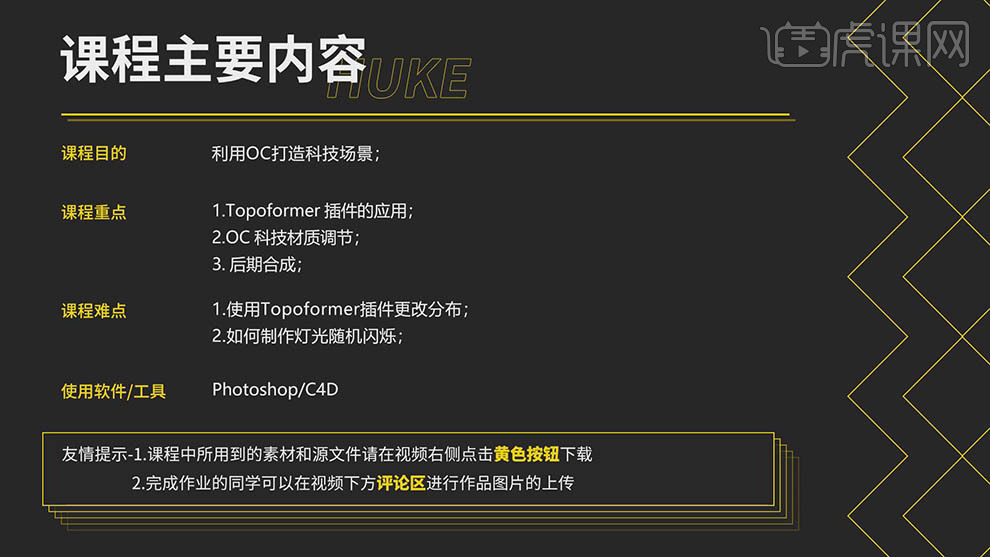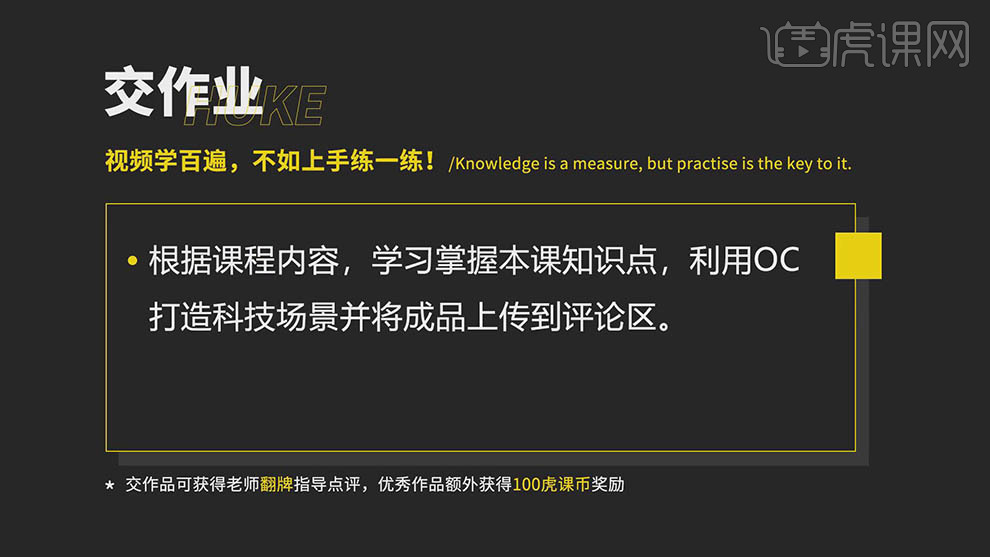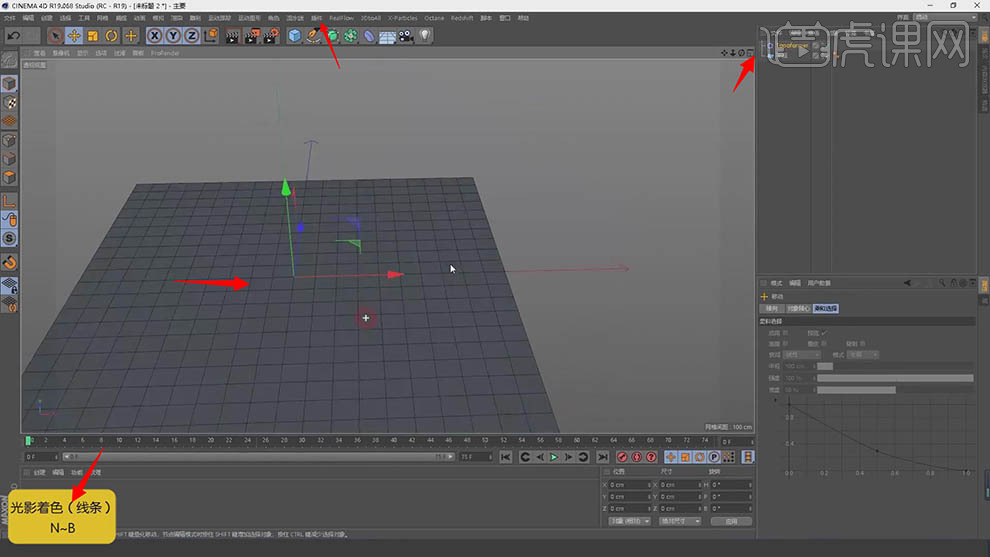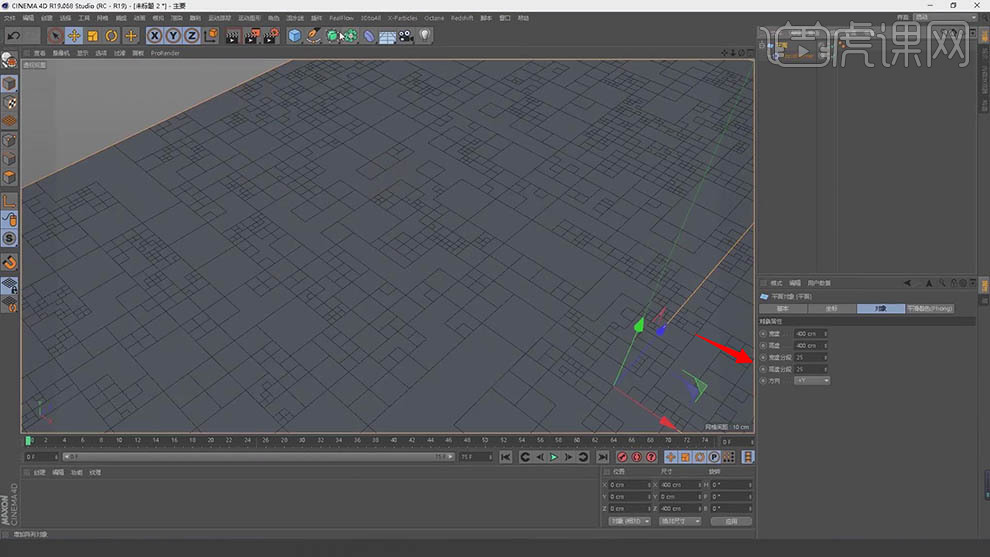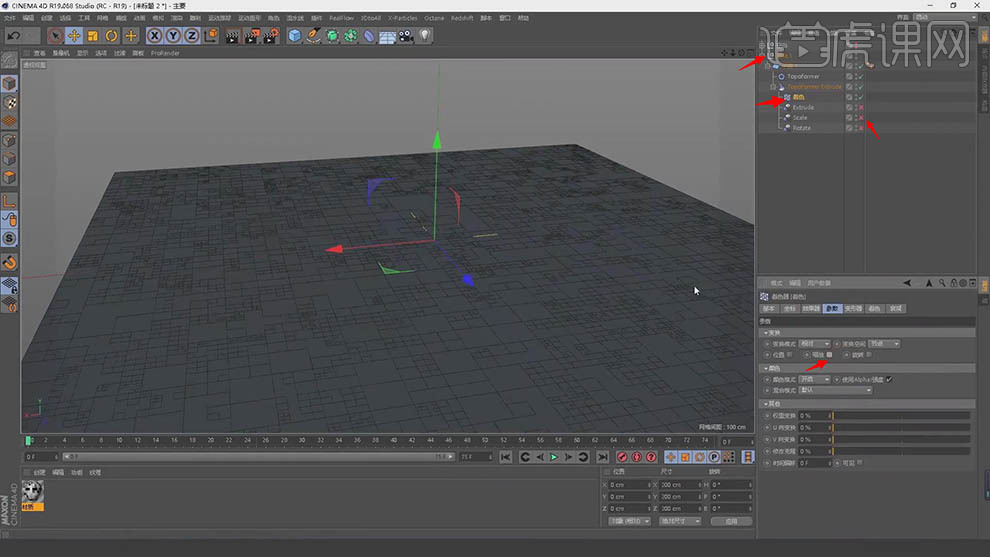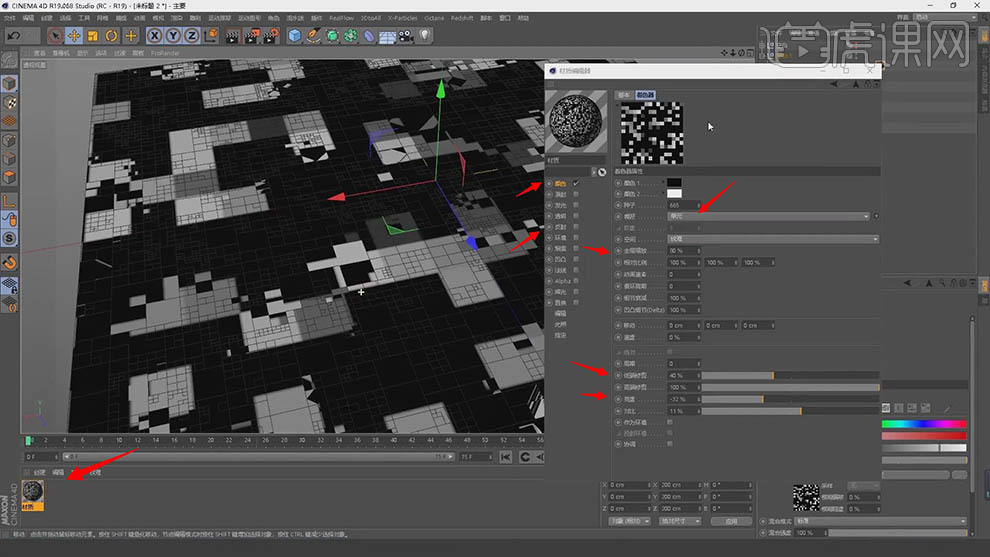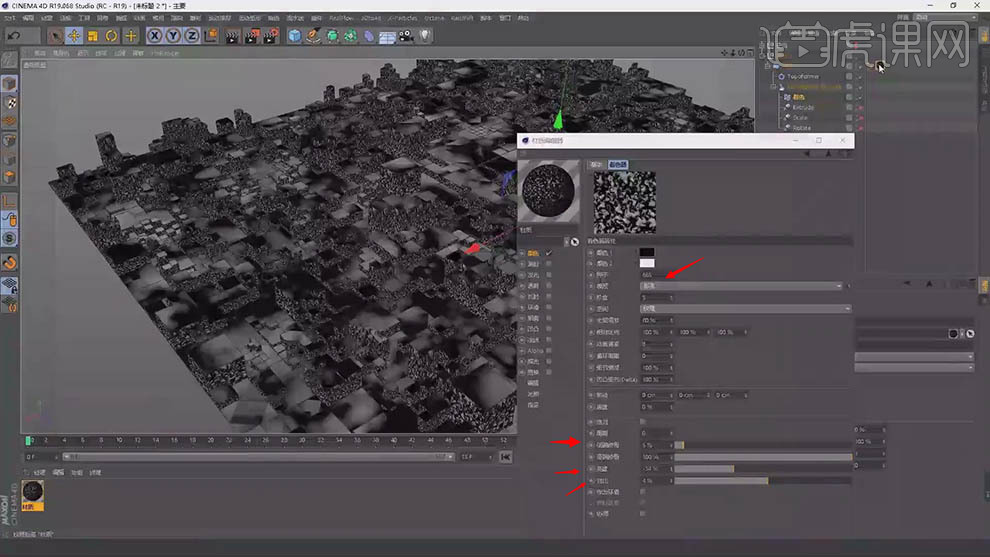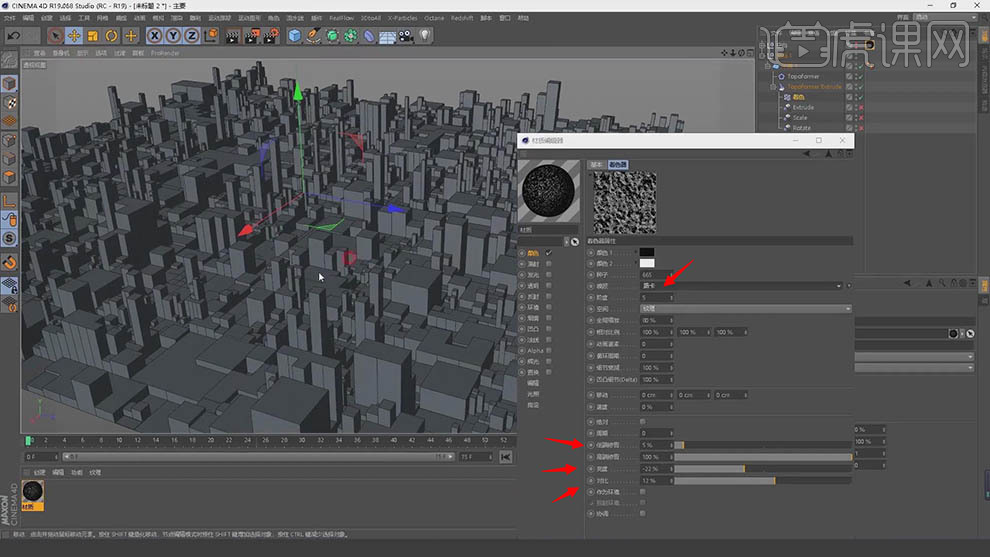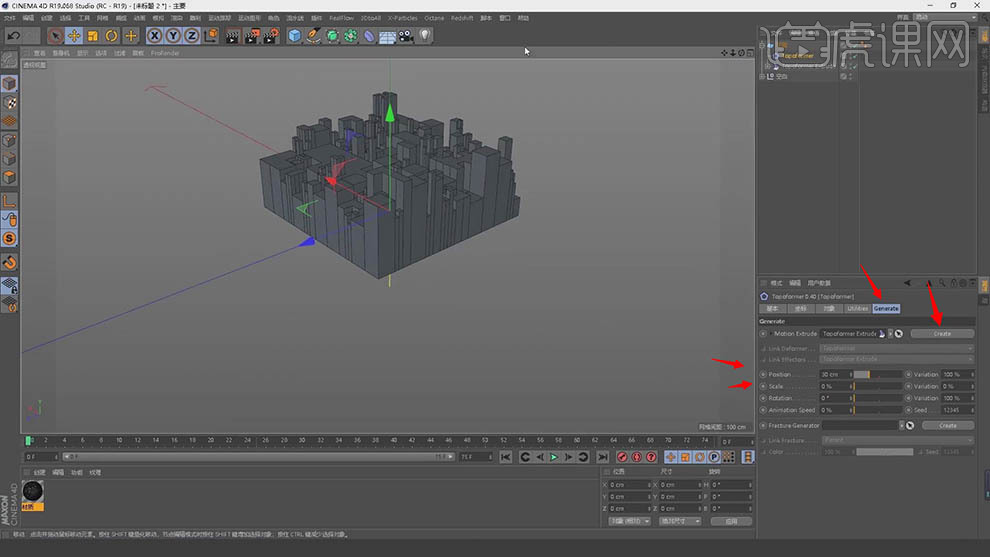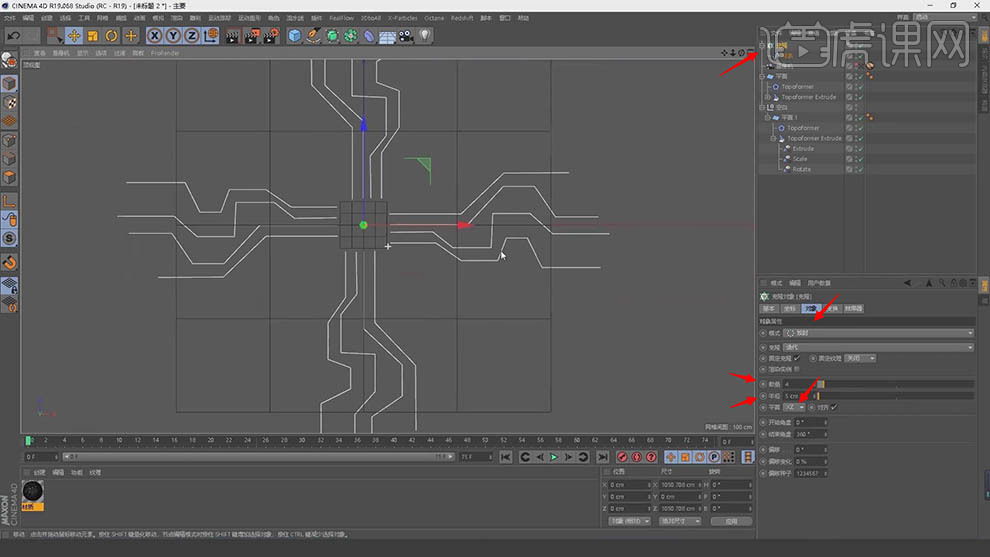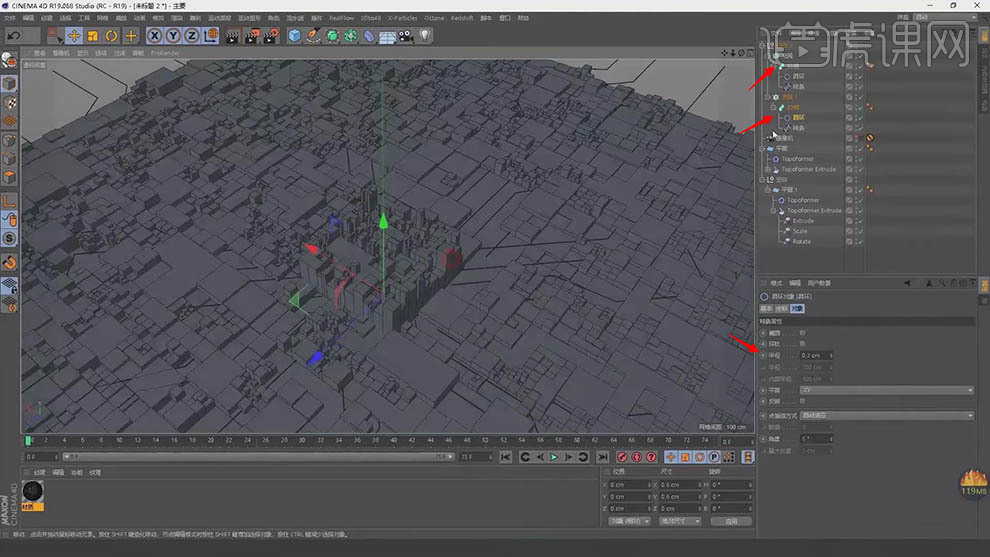本课教程的目的是利用OC打造科技场景,喜欢的一起来学习吧。
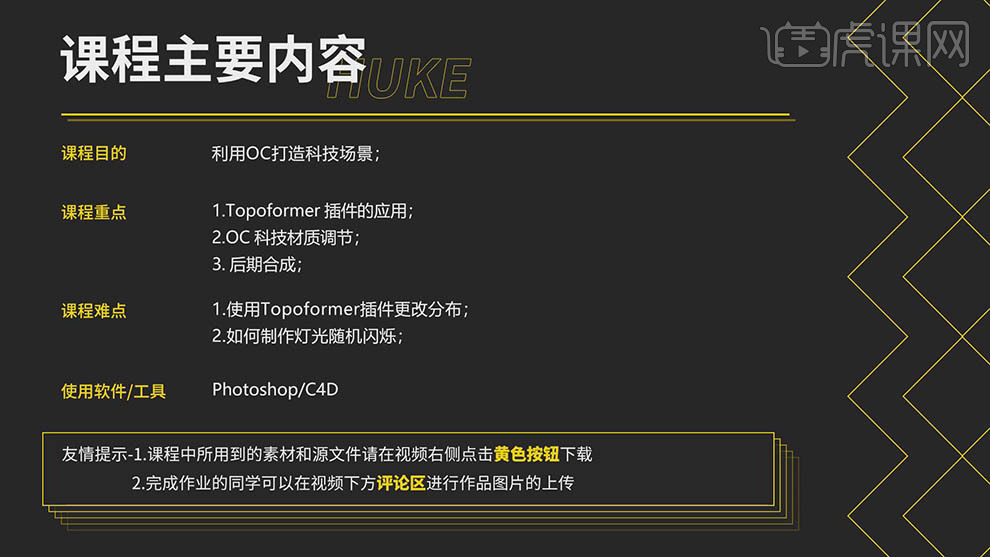
学完本课内容后,同学们可以根据下图作业布置,在视频下方提交作业图片,老师会一一进行解答。
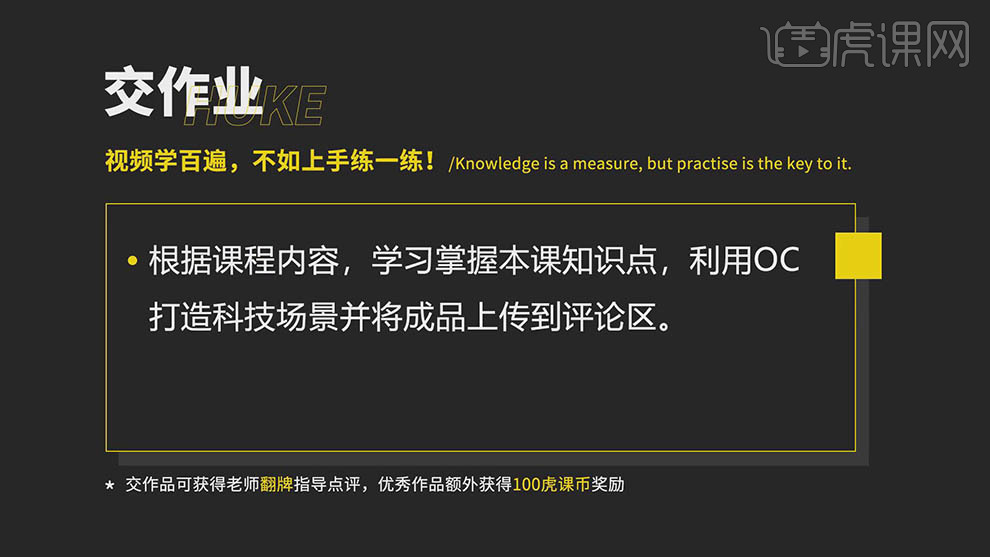
那我们开始今天的教程吧。
1.打开【C4D】;按【Ctrl+N】新建工程,按【Ctr+D】工程设置,调整【帧率】25;新建【平面】,选择【插件】-【Topoformer】;按【N~B】光影着色;具体如图所示。
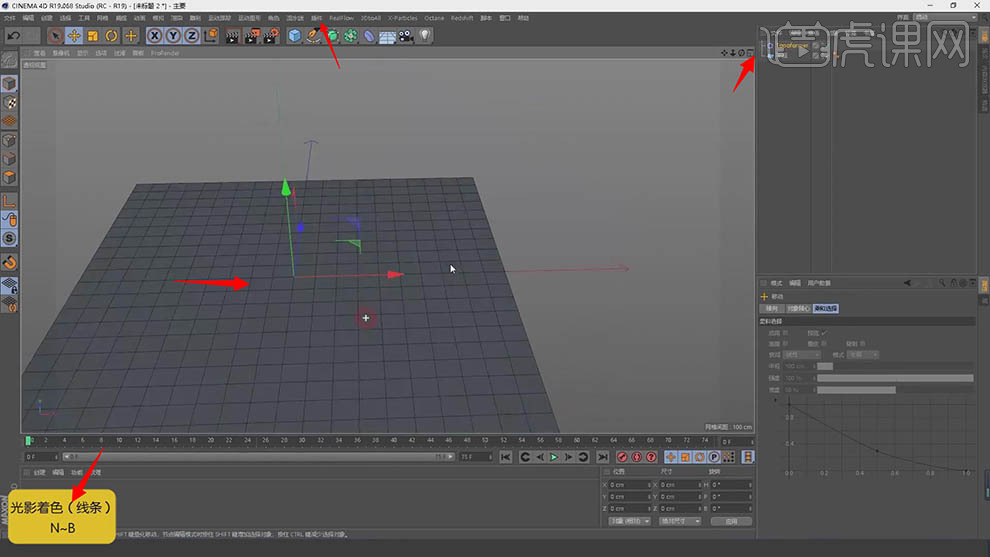
2.将“Topoformer”作为“平面”的子级,选择【对象】-【Type】Mega Polys,调整参数是【参数一】47%【参数二】36%【参数三】2;“平面”调整【宽度分段】和【高度分段】25;具体如图所示。
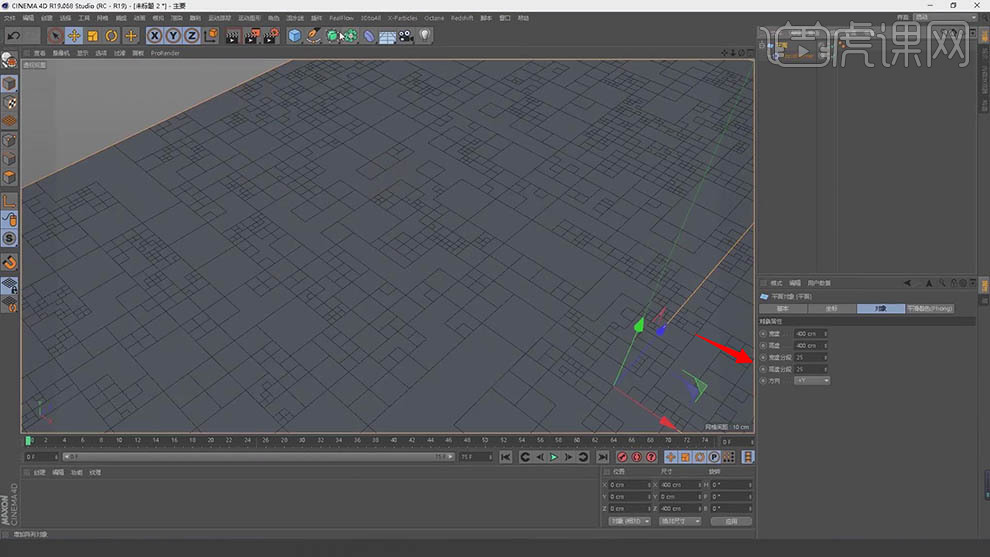
3.【选择】“Topoformer”【Generate】点击【Create】,调整【Position】15【Scale】0;按【Ctrl】复制“空白”,【隐藏】“Extrude”“Scale”“Rotate”;选择【效果器】-【着色】关闭【缩放】;具体如图所示。
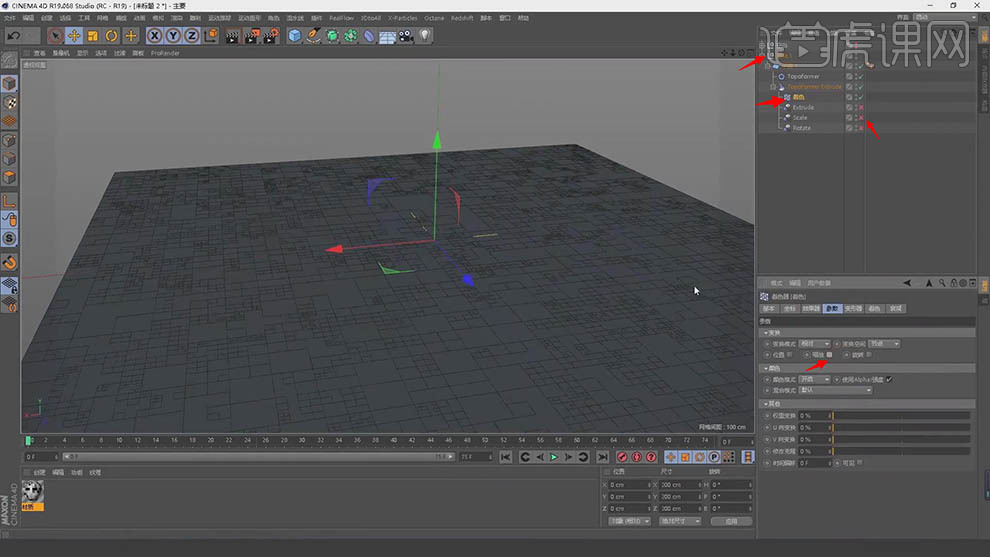
4.新建【材质球】,取消【反射】,调整【颜色】-【纹理】噪波,【赋予】“平面1”;【选择】“着色”层【着色】-【通道】颜色,将“材质”拖拽到【纹理标签】;打开【材质编辑器】调整【噪波】单元,【低端修剪】40%【亮度】-32%【对比】11%【全局缩放】80%;具体如图所示。
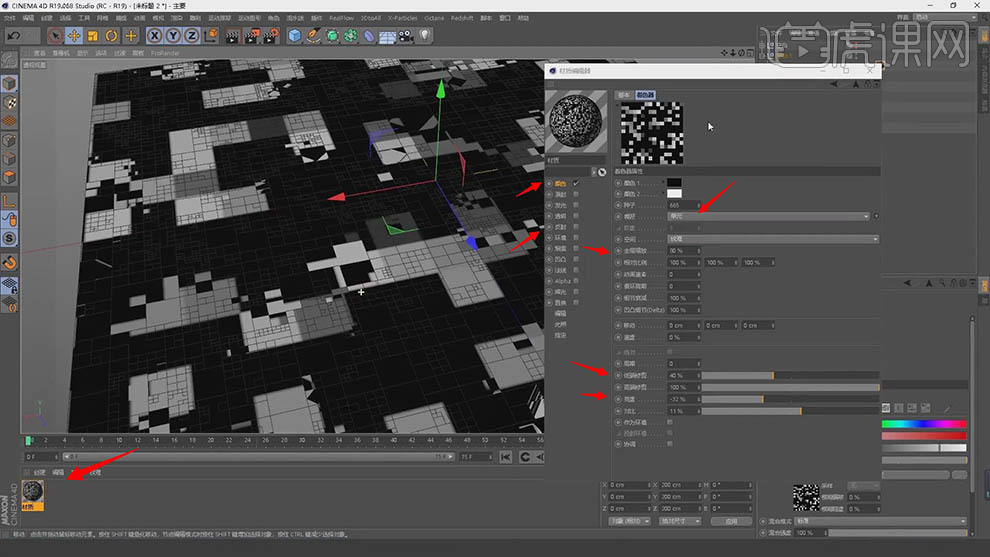
5.【选择】“着色”调整【参数】勾选【位置】调整【P.Z】50;打开【材质编辑器】调整【噪波】那克【低端修剪】5%【亮度】-34%【对比】4%;【右键】材质【适合对象】;具体如图所示。
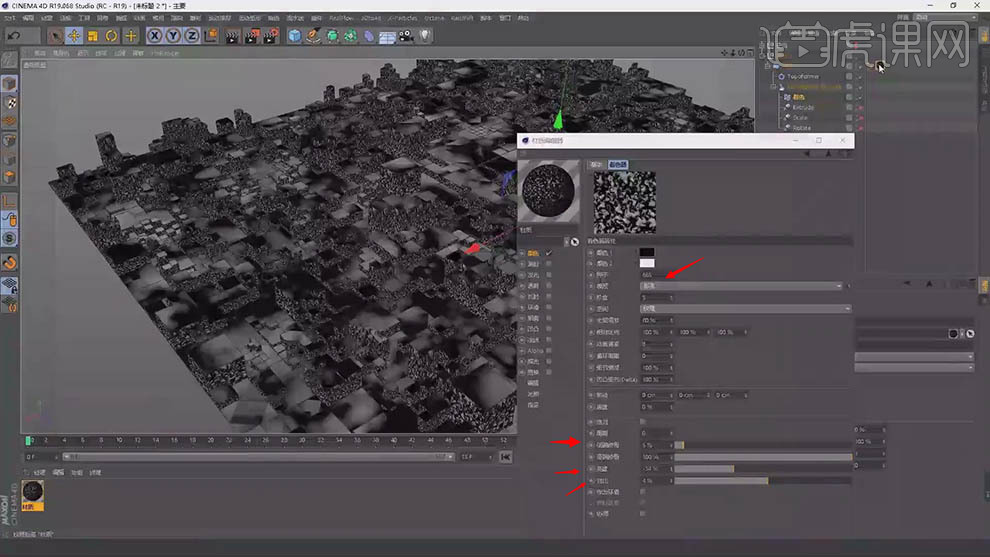
6.将“材质”【移动到】"空白"层,【材质编辑器】调整【噪波】路卡【低端修剪】5%【亮度】-22%【对比】12%;具体如图所示。
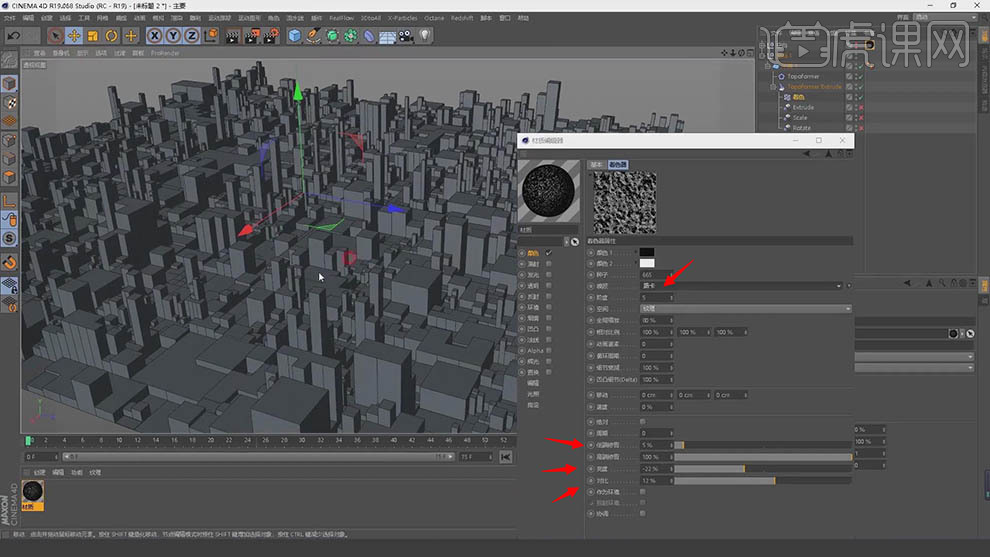
7.【删除】“空白1”层和“材质”;新建【平面】,调整【宽度】和【高度】100,【宽度分段】和【高度分段】10;选择【插件】-【Topoformer】,作“平面”子级,选择【对象】-【Type】Mega Polys;点击【单体独显】;属性【Generate】点击【Create】,【Position】30【Scale】0;具体如图所示。
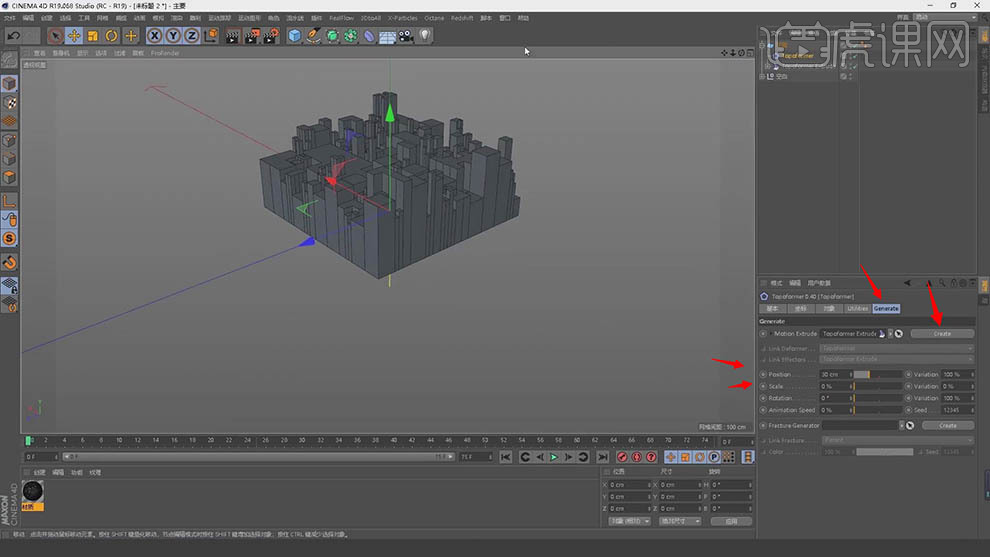
8.退出【独显】;向上移动“平面”;调整“平面1”【宽度】【高度】800;创建【摄像机】,【右键】-【C4D标签】-【保护】;切换【顶视图】,使用【画笔】绘制样条;添加【克隆】调整【模式】放射【平面】XZ【数量】4【半径】5;具体如图所示。
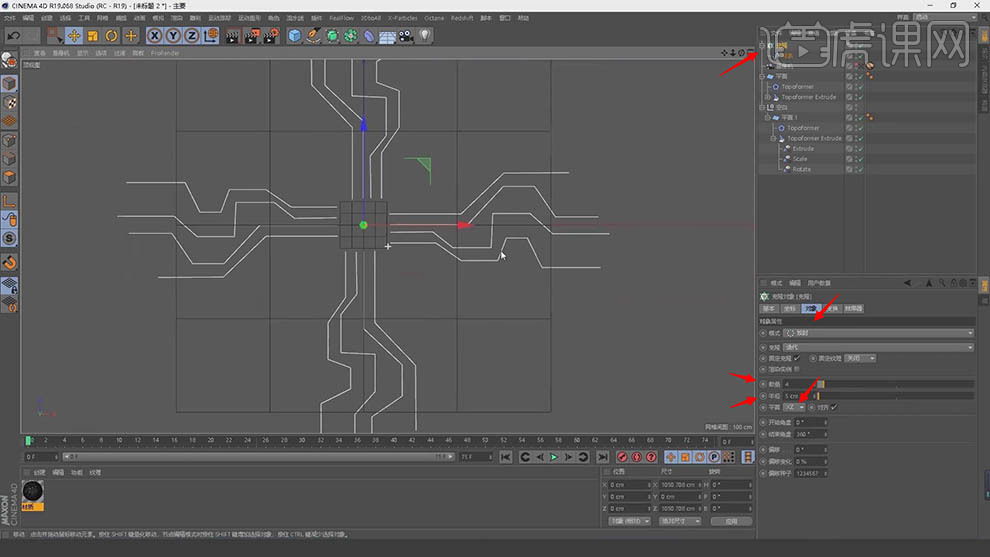
9.【复制】“克隆”层,调整【半径】28【R.H】45°,按【Alt+G】将“克隆”“克隆1”编组;创建【圆环】,放到“克隆1”中,添加【扫描】,调整【半径】0.3;将“扫描”【复制到】“克隆”层,调整【R.H】90°,“圆环”【半径】0.3;具体如图所示。
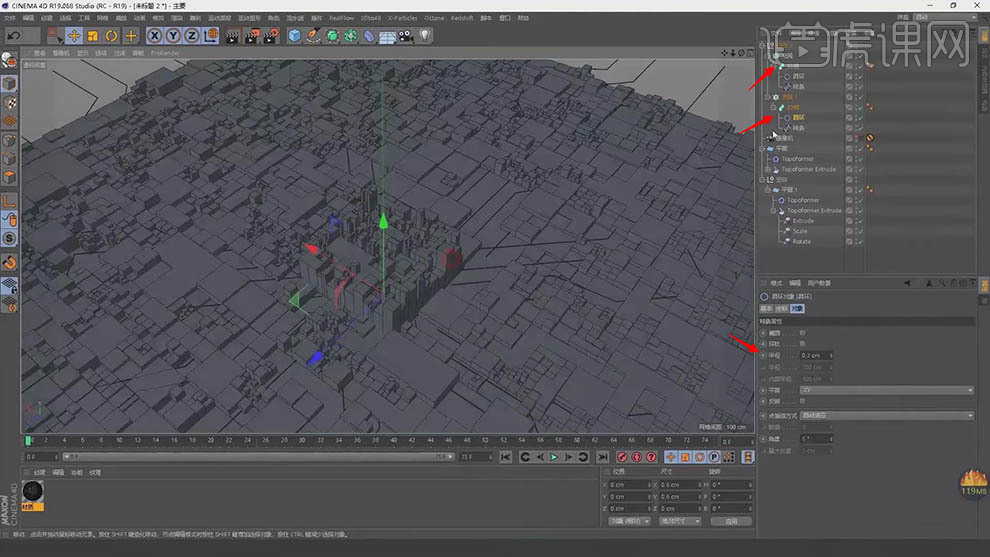
10.新建【立方体】,调整【尺寸】5,200,5,添加【克隆】,调整【模式】网格排列【数量】4,1,4,【尺寸】84,200,75;“立方体”【尺寸.Y】100;添加【随机】勾选【缩放】X 0.34,Y 0.1,Z 1.12,调整【位置】X -5,Y 11,Z -4;具体如图所示。




 复制
复制